登录
- 微信登录
- 手机号登录
微信扫码关注“汇帮科技”快速登录
Loading...
点击刷新
请在微信【汇帮科技】内点击授权
300秒后二维码将过期
二维码已过期,点击刷新获取新二维码
登录
登录
其他登录方式
修改日期:2024-11-23 10:00
在数字化时代,企业和个人面临着管理庞杂PDF文件的挑战。在传统的方式中,这个问题往往被视为一种微不足道的问题,而事实上,它代表了一个更大的信息管理问题。随着数据量的不断增长,电子文档管理变得更加复杂。如何高效、准确地处理这些文档呢?在这种情况下,批量提取PDF文件名不仅是一个简单的需求,还代表了一个更深层次的问题:如何有效地组织和管理数字化资源。
另一方面,对信息管理有进一步探讨和提升是非常重要的。在这其中,我们可以通过对电子文档进行分类、归类并应用知识图谱等技术来加速这一过程。利用现有的智能工具进行大规模文件处理也将是一个不错的选择。

第一步:下载并安装汇帮文件名提取器
软件名称:汇帮文件名提取器
下载地址:https://www.huibang168.com/download/wGi5oWZ2FL8S
首先,您需要在搜索引擎中找到“汇帮文件名提取器”并下载至您的个人计算机中进行安装。该软件的体积较小,安装过程迅速且简单。如果您尚未安装,请按照屏幕上的指示一步步完成。
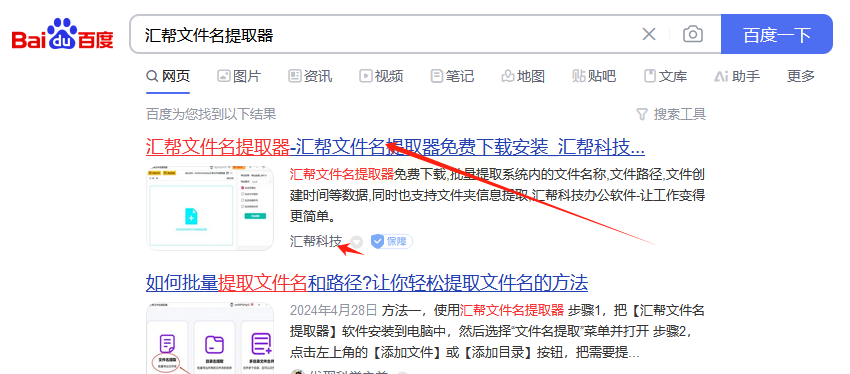
第二步:启动汇帮文件名提取器并选择批量提取选项
一旦成功安装,启动已安装的软件。在此处,我们需要批量提取目录中PDF文件名,因此选择“文件名提取”功能选项。这个选项将为您提供一种高效、自动化的方式来管理您的文件。
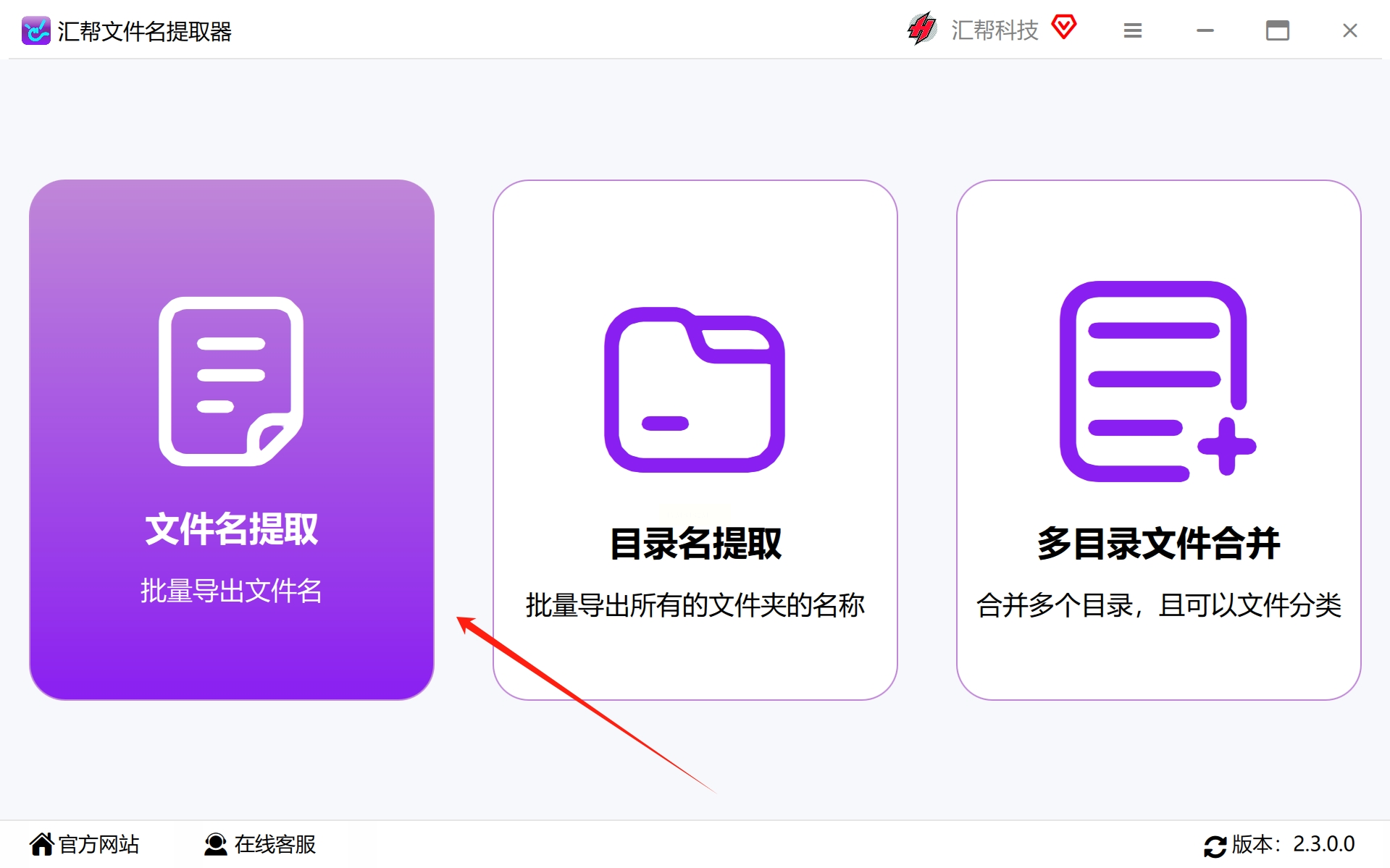
第三步:添加待提取的PDF文件
通过点击“添加文件”或“添加目录”按钮,选中待提取目录下所有需要进行文件名提取的PDF文件。这一步骤非常重要,因为它决定了您要批量处理哪些文件。如果有很多文件,则可以通过一次性操作来节省大量时间。
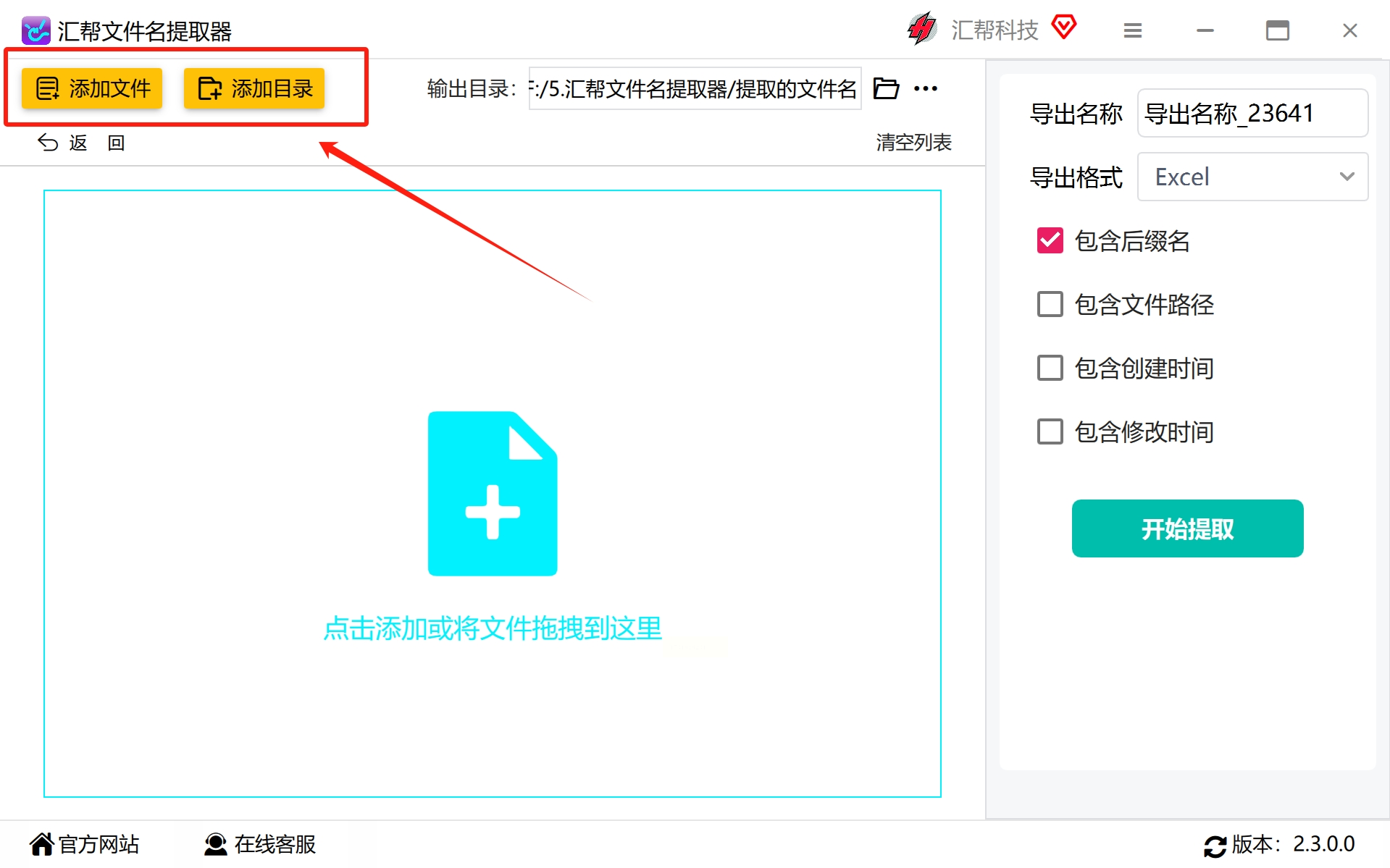
第四步:设置导出名称和格式
在此处,您可以选择使用自动生成的默认名称,还是根据自己的需求设定一个特定的名称。
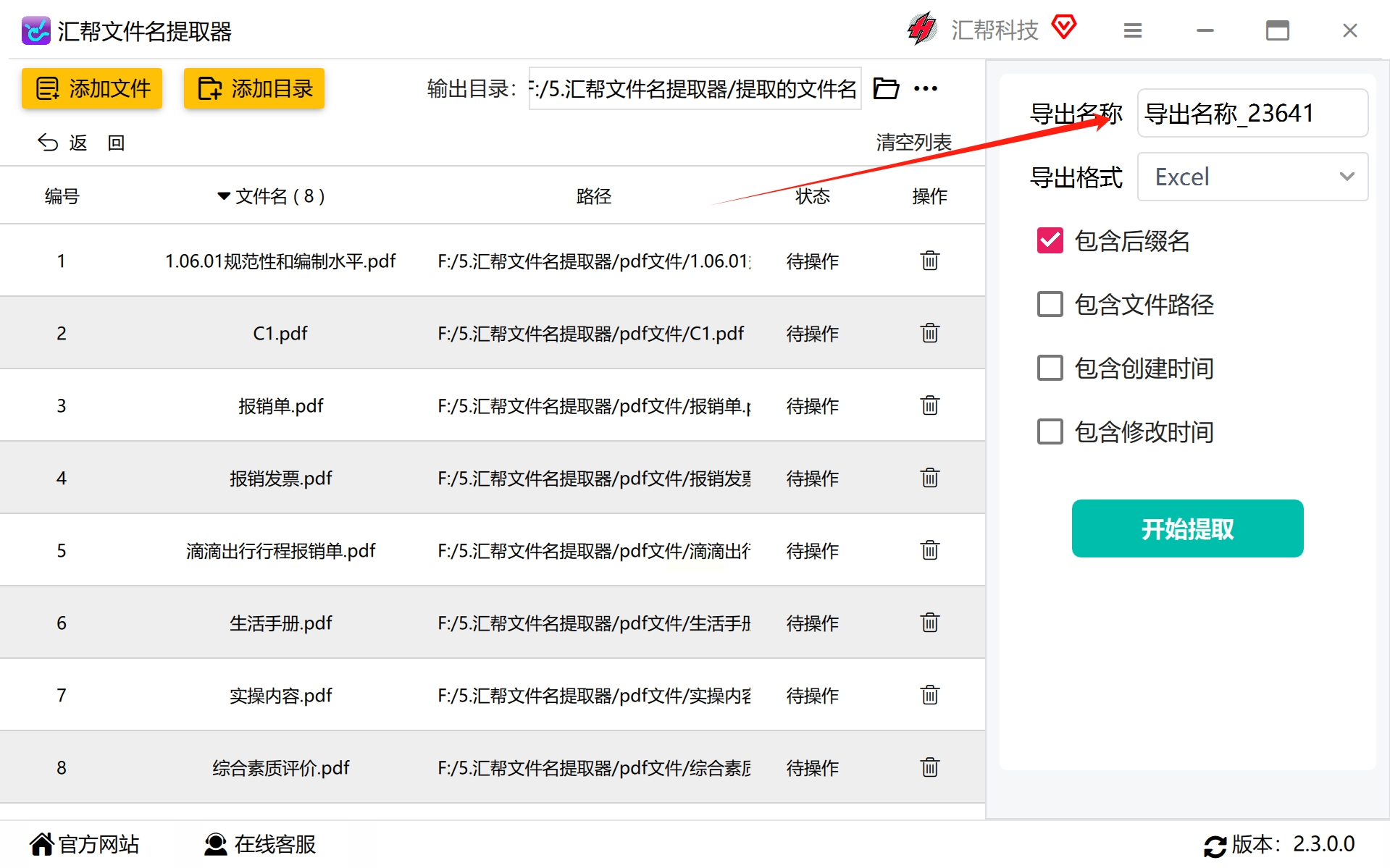
此外,您还需要选取要导出的文件格式。在这里,小编建议您将文件名导入至excel文件类型中。
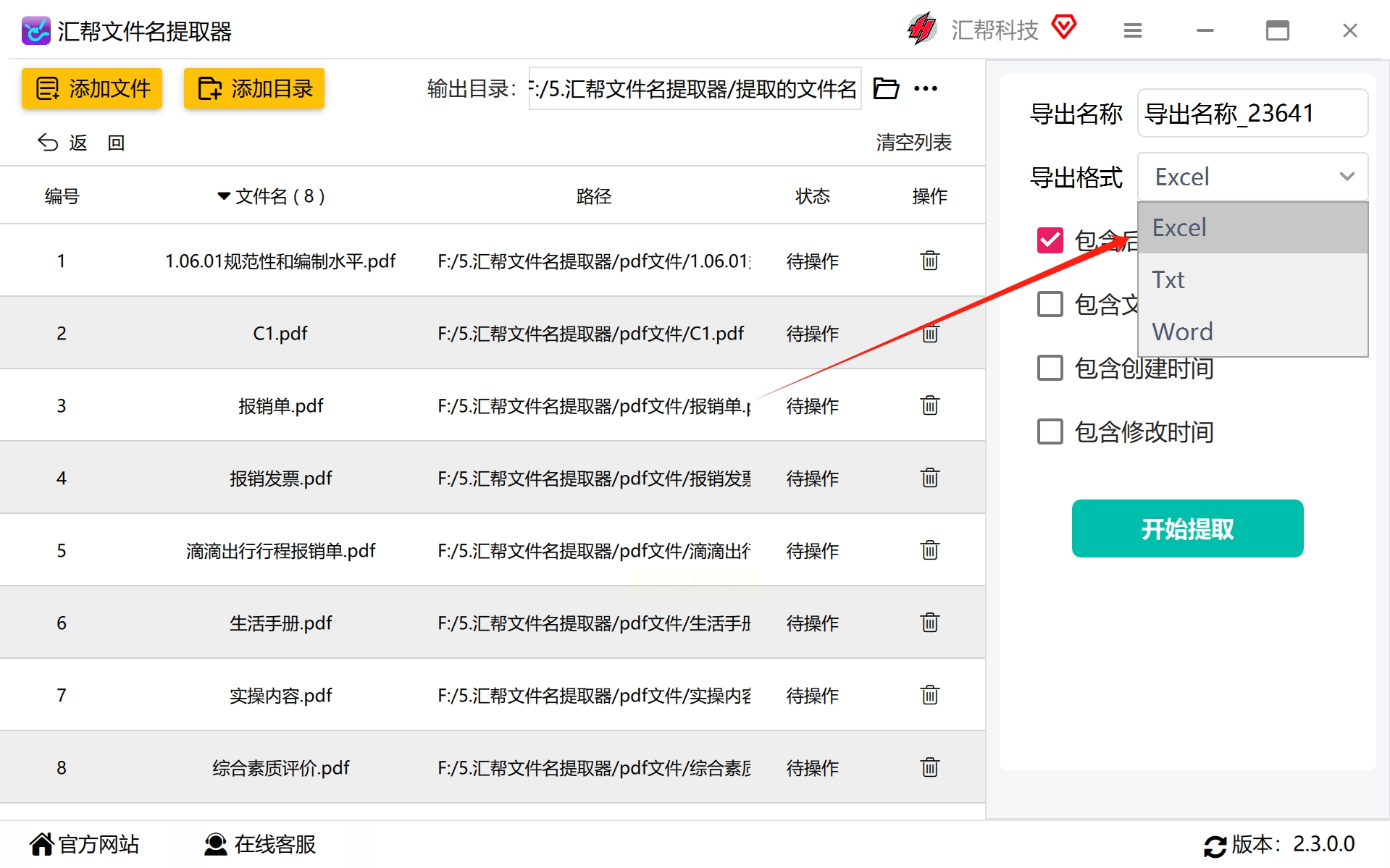
第五步:配置其他选项
除了PDF文件名之外,汇帮文件名提取器还允许您选择其他选项,如后缀名、文件路径、创建时间和修改时间。根据您的需求,您可以勾选需要同时提取的选项。这一步骤非常重要,因为它将决定您要获取哪些信息。
一旦所有设置准备好,点击“开始提取”按键即可启动提取过程。此时,请耐心等待系统完成后续操作。提取过程可能花费一些时间,但请放心,因为软件的效率很高,并且可以高效地处理大量文件。
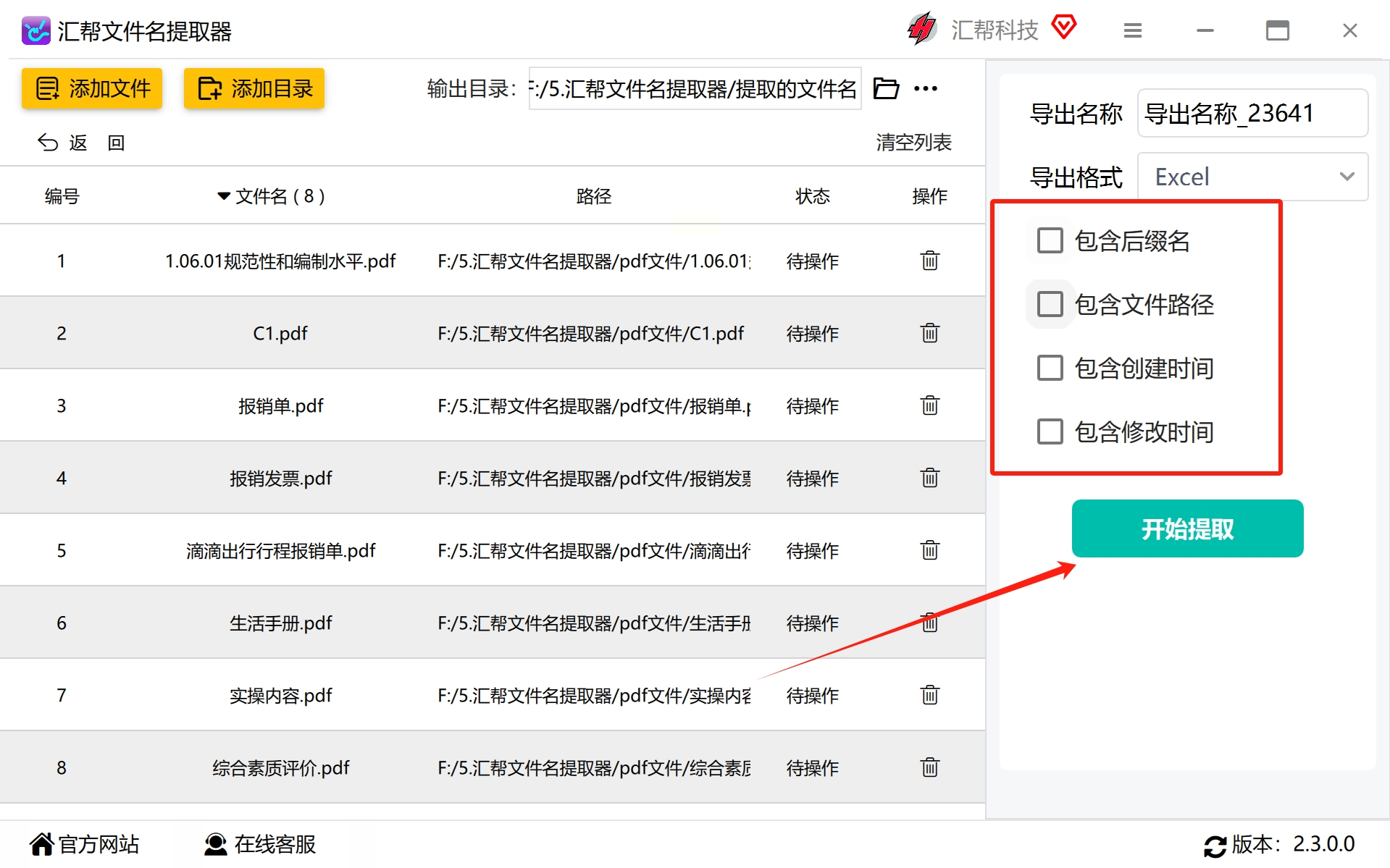
第七步:查看输出结果
操作完毕后,系统将给出相应提示信息。在指定的输出路径内,您将找到包含PDF文件名的文件。这些文件已经成功提取其中。

此时,您只需打开预设的文件即可轻松浏览所需信息。
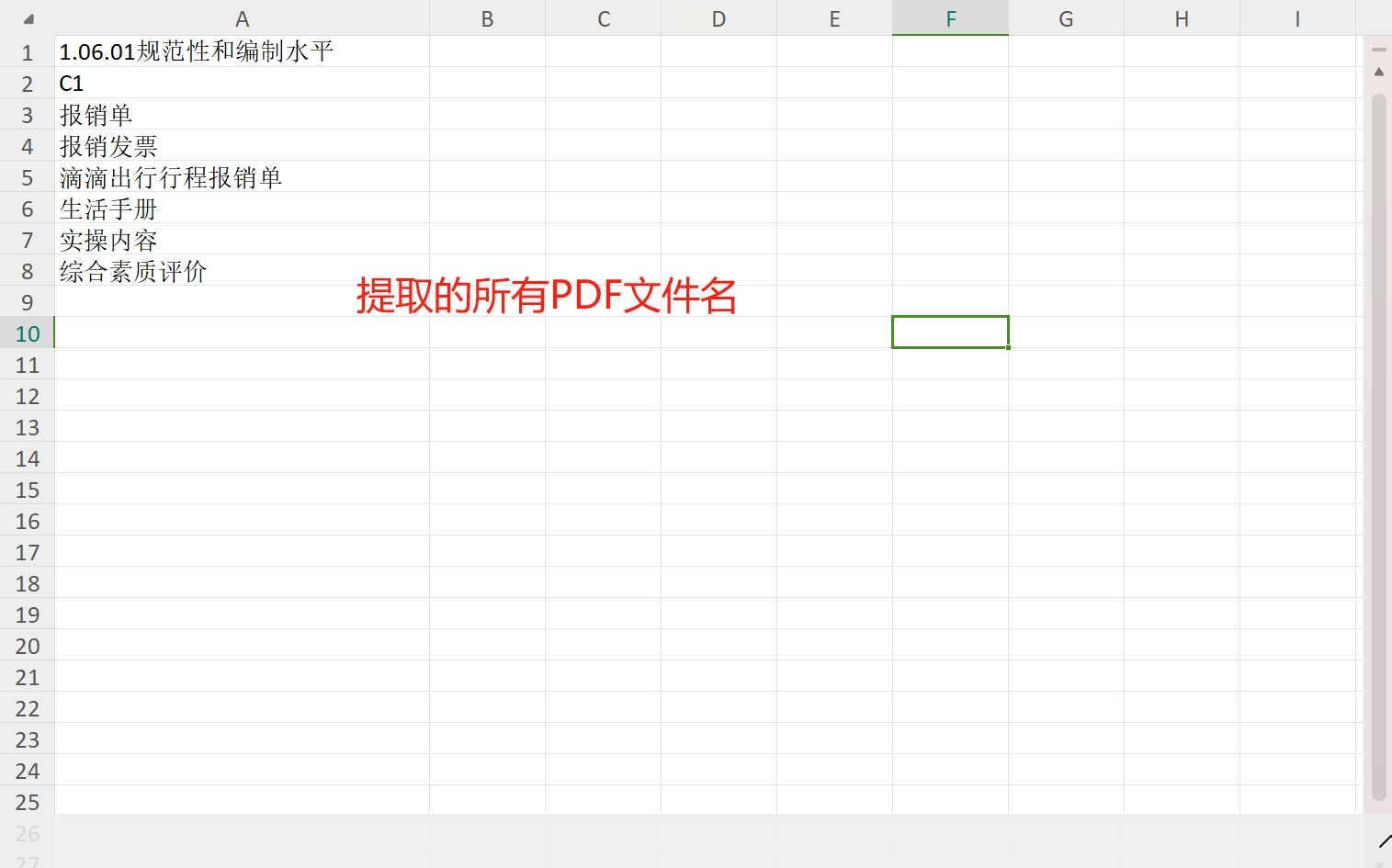
通过遵循以上步骤,您就能够使用汇帮文件名提取器轻松地批量提取PDF文件名,并将它们导出至适合您的格式。
方法二:使用NXGIE软件批量提取pdf文件名
步骤1:启动NXGIE:
打开NXGIE 应用程序。
步骤2:导航到目标文件夹:
使用NXGIE 的文件浏览器找到存放 PDF 文件的文件夹。
步骤3:选择文件:
按 Command + A 选择文件夹中的所有 PDF 文件,或按住 Command 键逐一选择特定的文件。
步骤4:显示文件列表:
确保你在“列表视图”模式下查看文件。可以在 NXGIE 窗口的顶部栏选择列表视图图标。
步骤5:导出文件名:
右键点击选中的文件,选择“显示在 Finder 中”。
在 NXGIE中选择所有文件,然后按 Control 键点击选择“复制为路径名称”或使用其他工具将文件名导出到文本文件中。
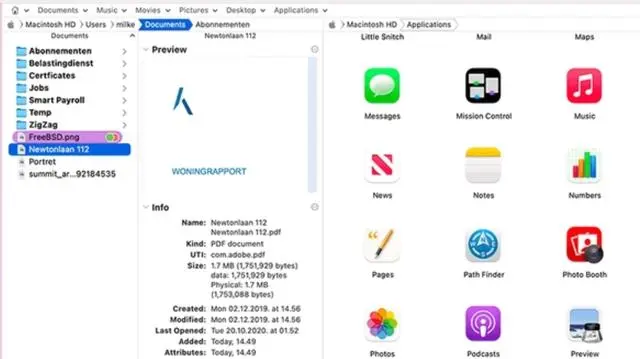
方法三:使用云盒子文件名提取器对PDF文件的名称进行提取
步骤1,打开云盒子软件,点击“上传”按钮,上传需要提取的文件,我们可以传PDF文件也可以上传别的格式的文件。点击右侧的“导出统计表”按钮,会出现一个弹框,我们在弹框中选中我们需要提取的信息,点击“导出”按钮,软件将开始导出操作。
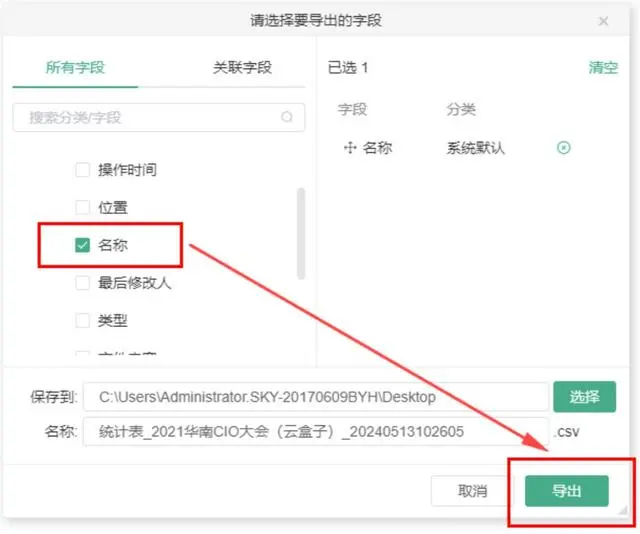
步骤2,当导出成功,我们可以打开导出的Excel文件,看到文件名都显示在这个文件中。
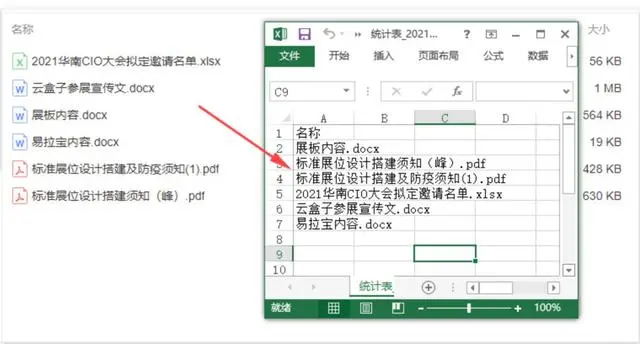
通过对大量PDF文件的高效管理,我们可以显著提高工作效率。无论是企业内部的文档管理,还是个人用户的文件整理,通过提取文件名,可以迅速识别文件类型、日期或关键词,从而进行有效的分类。骤进行排列,以确保能够顺利地从一大堆文件中获取所需信息。
通过应用这些技术,我们不仅可以极大地提高工作效率,还可以显著减少因手动操作而带来的误差和时间成本。
如果想要深入了解我们的产品,请到 汇帮科技官网 中了解更多产品信息!
没有找到您需要的答案?
不着急,我们有专业的在线客服为您解答!

请扫描客服二维码